Советы и рекомендации по заполнению таблиц Google
Google листы Google Герой / / January 25, 2021
Последнее обновление

Заполнение ячеек в столбце в Google Таблицах - одна из самых распространенных потребностей людей при работе с электронными таблицами.
Большинство людей знают, как заполнять таблицы Google, используя самый простой способ заполнения. Однако есть много уловок, которые можно использовать, чтобы сделать это более эффективно и убедиться, что данные, заполняющие ячейки, содержат нужные вам значения.
В этой статье вы узнаете обо всех доступных способах быстрого и точного заполнения Google Таблиц.
Как заполнять таблицы в Google
Подход к заполнению столбца в Google Таблицах зависит от того, что вы пытаетесь сделать. Самый простой - это дублирование одного значения в столбце. Немного более сложные подходы включают подсчет, сопоставление с существующим шаблоном и обработку дат.
Заполнение одним и тем же значением
Когда вы заполняете таблицу с нуля, вам может понадобиться продублировать значение до конца столбца. Это самая простая ситуация с заполнением, потому что вы можете просто выбрать одну ячейку и перетащить значение настолько далеко вниз по столбцу, насколько вам нужно. Для этого выберите ячейку, а затем нажмите и удерживайте выдувную коробку, перетаскивая ее вниз по столбцу.
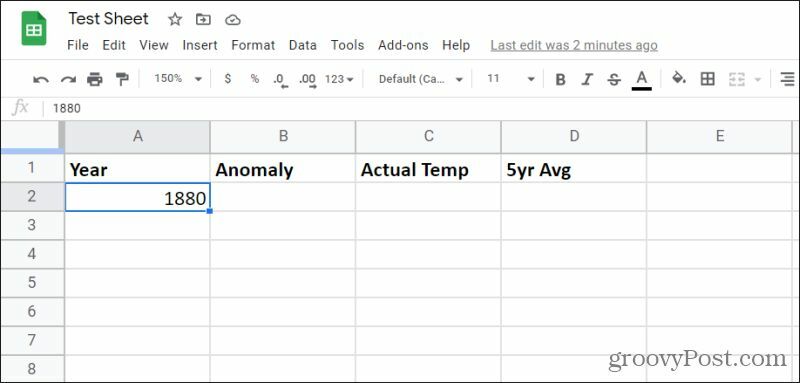
После того, как вы перетащите количество ячеек, в которых вы хотите дублировать исходное значение, просто отпустите кнопку мыши, и все эти ячейки заполнятся этим значением.
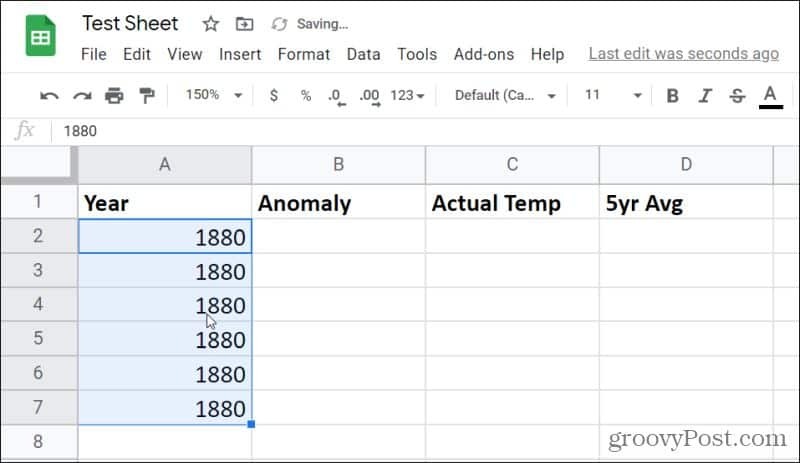
Вы можете сделать это и для текста. Пока исходная ячейка перед перетаскиванием и отпусканием является одной ячейкой с одним значением или текстом, Google Таблицы будут дублировать значение в этой ячейке.
Заполнение существующим шаблоном
Следующий наиболее распространенный подход к заполнению в Google Таблицах - это последовательный обратный отсчет в столбце на основе начальных значений ячеек.
Для этого вам понадобятся две или более ячеек, содержащих значения, представляющие шаблон. Это могут быть номера, идущие подряд по единице, или числа, соответствующие любому другому шаблону.
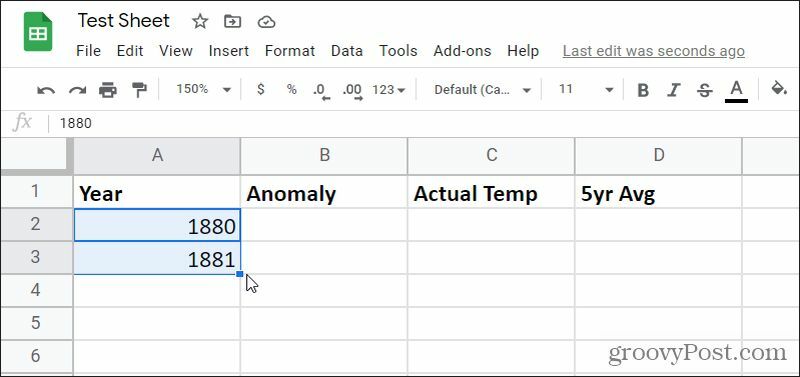
Чтобы заполнить столбец тем же шаблоном, просто выберите и удерживайте синюю рамку в правом нижнем углу последней ячейки. Перетащите его вниз, насколько хотите, чтобы заполнить столбец, а затем отпустите левую кнопку мыши.
Это заполнит столбец до тех пор, пока вы перетащите указатель, используя исходный узор.
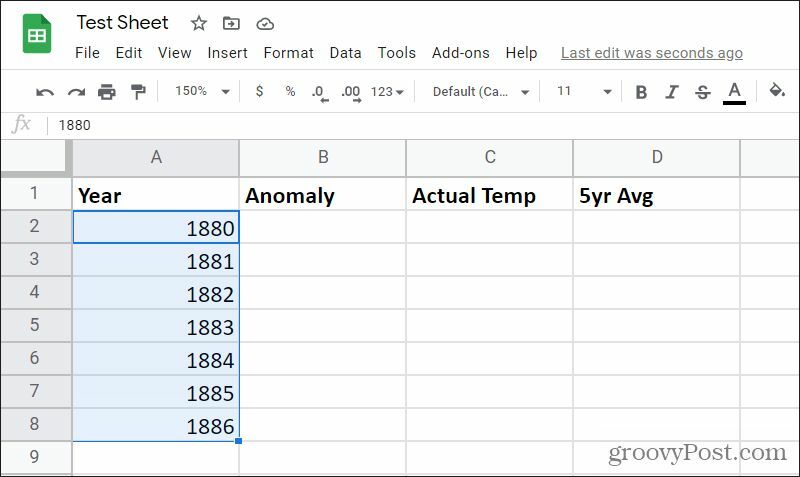
Этот и предыдущий методы заполнения в Google Таблицах также работают для заполнения строк справа. Процесс такой же, но вам просто нужно перетащить синюю рамку вправо, а не вниз.
Заполнение сложными узорами
Вы не ограничены заполнением столбцов в простой последовательности, как в примерах выше. Если ваш существующий узор включает большие приращения или расчеты, Google Таблицы достаточно умен, чтобы распознавать и повторять шаблон.
Например, если ваши начальные числа включают увеличение на три, и вы перетаскиваете вниз до автоматического заполните столбец, вы заметите, что все заполненные ячейки увеличивают значение над ним на три, как хорошо.
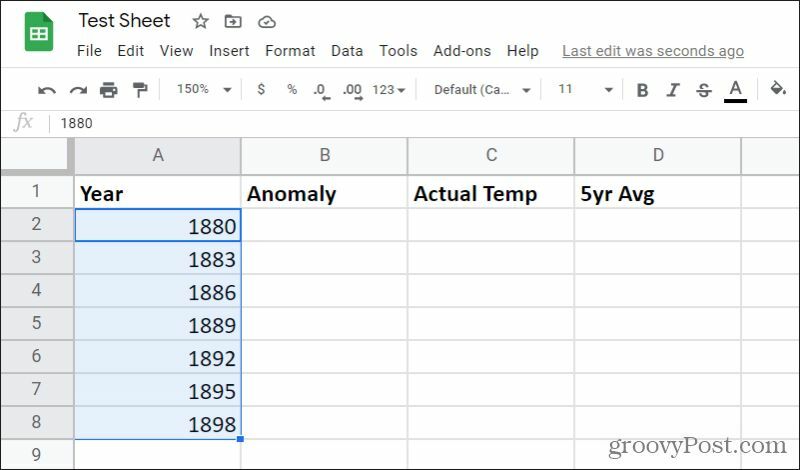
Как работает автозаполнение в Google Таблицах
Распознавание образов не заканчивается простыми приращениями. Вы можете использовать функцию автозаполнения Google Таблиц, чтобы автоматически заполнять вычисления до нижней части столбца значений.
Для этого создайте вычисление, которое хотите использовать в этом столбце. Пример ниже содержит среднее значение температуры за предыдущие пять лет в крайнем правом столбце.
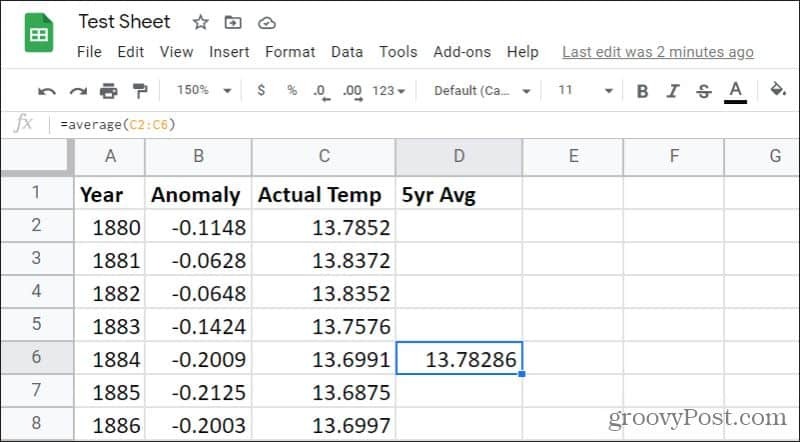
Если бы вы перетащили синюю рамку в углу этой ячейки на несколько ячеек в этом столбце, это обновило бы формулу, чтобы она соответствовала, со ссылками на ячейки, обновленными соответствующим образом. Это означает, что каждая ячейка в вашем столбце всегда будет усреднять данные за предыдущие пять лет.
Чтобы автоматически заполнить все ячейки в этом правом столбце до нижней части ячеек существующих данных, просто удерживайте Ctrl нажмите на клавиатуре и дважды щелкните синюю рамку в правом нижнем углу ячейки.
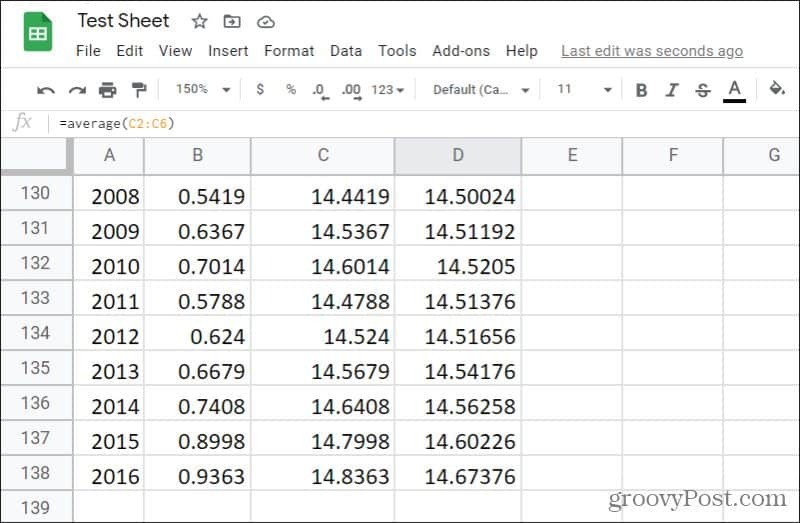
Это заполнит оставшуюся часть столбца до последней ячейки, где уже есть данные в столбце слева от нее.
Автозаполнение в Google Таблицах может сэкономить много времени, особенно когда вам нужно заполнить столбец Google Таблиц в очень большой электронной таблице с очень большим набором данных.
Заполнение таблиц Google датами
Google Таблицы включают в себя дополнительный интеллект, когда дело доходит до заполнения датами. Например, если ваша первая ячейка содержит данные в любом стандартном формате даты и вы заполнили этот столбец, она увеличит эту дату на один день в каждой ячейке.
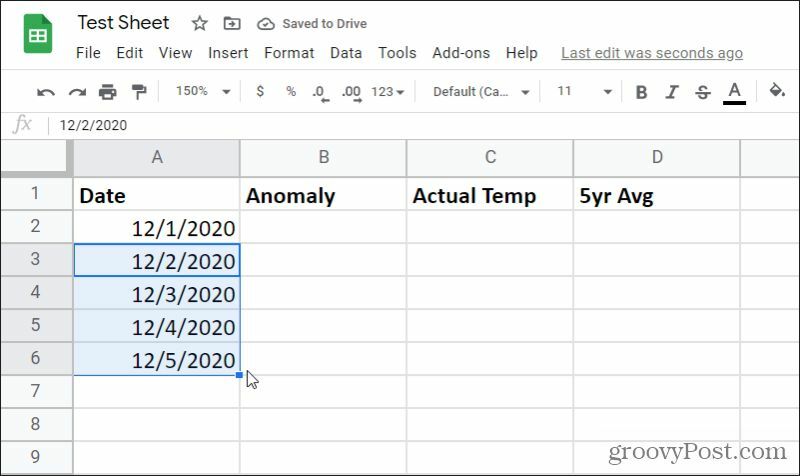
Вы не ограничены дневным значением в этом приращении автозаполнения. Google Таблицы также распознают закономерности в датах. Итак, если вы создаете две начальные ячейки, в которых год увеличивается на единицу вместо дня, выбирая эти две ячейки и заполнение заполнит оставшуюся часть столбца, увеличивая год на единицу в каждой ячейка.
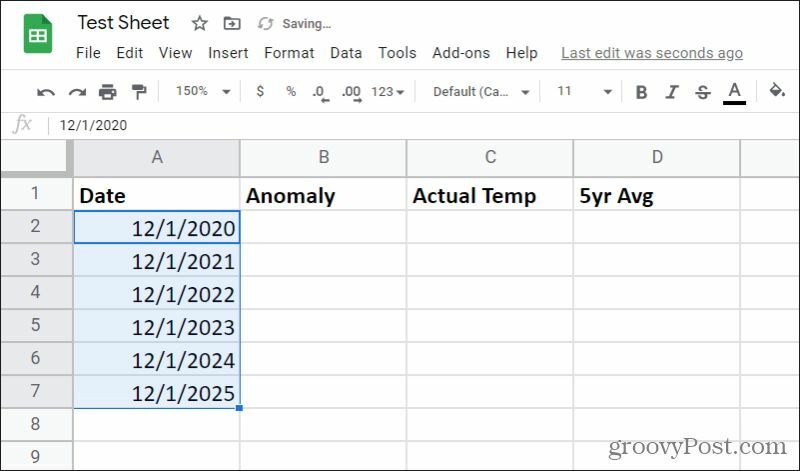
Google Таблицы также распознают другие даты, такие как месяцы, дни недели и т. Д. Если ваша первая ячейка - месяц, и вы заполняете ее, Google Таблицы достаточно умны, чтобы заполнить оставшуюся часть столбца последовательными месяцами.
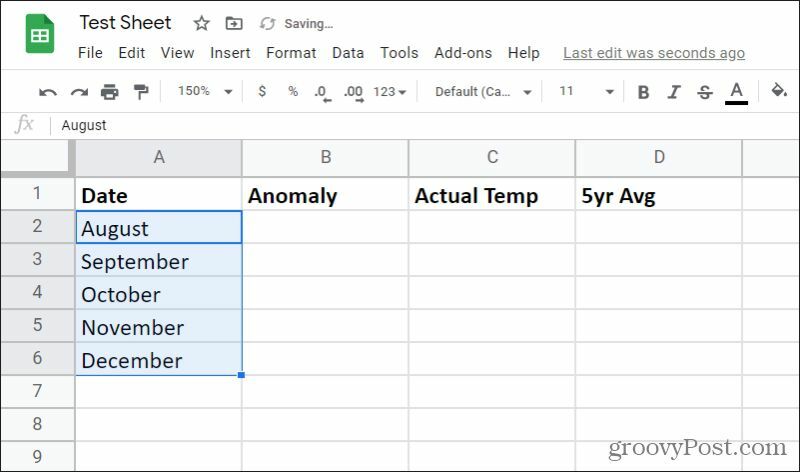
То же самое верно, если вы используете дни недели в начальных ячейках. Таблицы Google заполнят столбец последовательными днями недели, а с субботы вернутся к воскресенью. Это может быть полезно, если вы пытаетесь сделать что-то вроде создание Календаря в Google Таблицах.
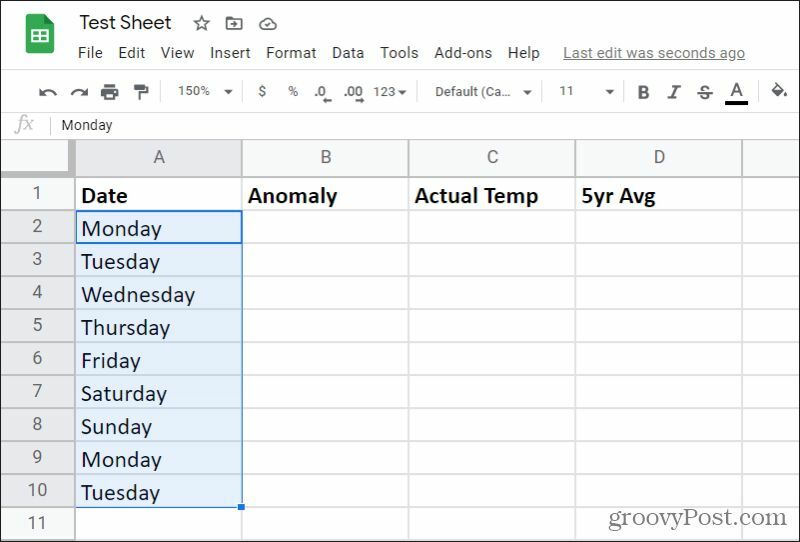
Google Таблицы аналогичным образом обрабатывают другие единицы измерения, такие как время, и даже повторяющиеся текстовые шаблоны со строками.
Как настроить автозаполнение
Если вы попробуете какой-либо из описанных выше методов и заполните текст, или уловки с автозаполнением шаблона не работают, как описано, вам необходимо включить автозаполнение.
Для этого выберите инструменты меню и выберите Включить автозаполнение из раскрывающегося списка.
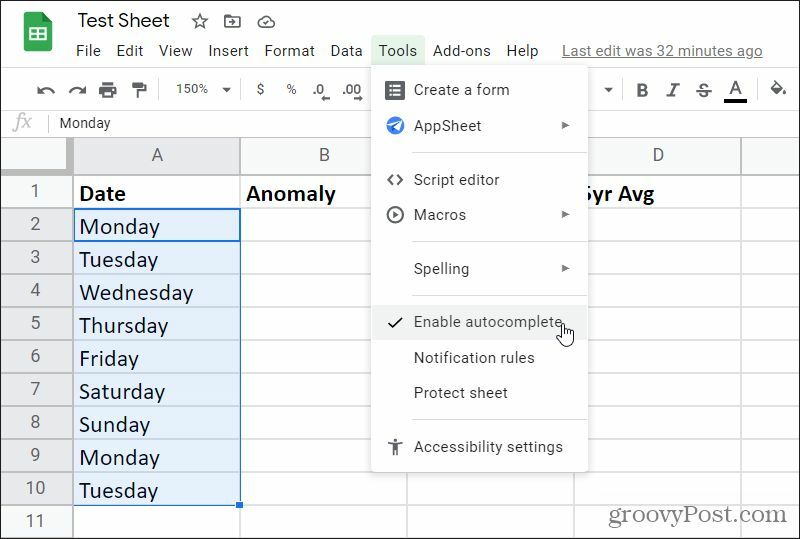
После включения все подсказки по заполнению, перечисленные в этой статье, будут работать, как описано выше.
Вы можете сэкономить много времени, начав использовать функции заполнения и автозаполнения в Google Таблицах. Это особенно полезно, если вы заполняете много столбцов на очень большом листе. Вместо того, чтобы перетаскивать данные вниз целыми столбцами за раз, вы можете позволить Google Таблицам делать всю работу за вас.
Согласование цен в магазине: как узнать цены в Интернете с удобством использования кирпича и раствора
Покупка в магазине не означает, что вы должны платить более высокие цены. Благодаря гарантиям сопоставления цен вы можете получить онлайн-скидки при обычных ...
Как подарить подписку Disney Plus с помощью цифровой подарочной карты
Если вам нравится Disney Plus и вы хотите поделиться им с другими, вот как купить подписку Disney + Gift за ...
Ваше руководство по совместному использованию документов в Google Документах, Таблицах и Презентациях
Вы можете легко сотрудничать с веб-приложениями Google. Вот ваше руководство по совместному использованию в Google Документах, Таблицах и Презентациях с разрешениями ...



